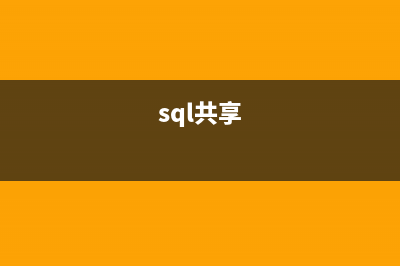位置: 编程技术 - 正文
windows8的50个使用小技巧 win8的50个小技巧大全(windows8如何使用)
编辑:rootadmin推荐整理分享windows8的50个使用小技巧 win8的50个小技巧大全(windows8如何使用),希望有所帮助,仅作参考,欢迎阅读内容。
文章相关热门搜索词:windows8使用教程,windows8.1使用教程,windows8.1使用指南,windows8功能设置,windows8功能,windows8功能,windows8使用教程,windows8使用技巧,内容如对您有帮助,希望把文章链接给更多的朋友!

1、锁屏启动之后,用户将首先看到Windows 8的锁屏界面,每当系统启动、恢复或登录的时候,锁屏就会出现。如果您使用的是触摸屏设备,那么用手指一扫然后输入密码就可以登录系统。如果不是触摸屏设备,那么就用鼠标点击之后就能够登录系统。2、Metro主屏当用户登录Windows 8系统之后,新的Metro启动屏幕就会出现,上面铺满了瓦片式的程序。当然了,如果您不喜欢某个应用程序,您也可以右击将其移除,然后按照自己的喜好重新排列应用程序的位置。3、简化的开始菜单Metro用户界面具备自己的开始菜单,其中包含一些简单的选项,如设置、设备、共享和搜索等。4、运行任何程序按住Windows键或者是Win+F就可以打来搜索窗口,键入程序的名称就可以打开指定的应用程序。5、任务切换Metro屏幕不具备任务栏,因此用户很容易会找不到那些运行的应用程序,这种情况下,用户只需按住Alt+Tab键就能够查看正在运行的应用程序,而按住Win+Tab键则能够自一个正在运行的应用程序切换到下一个应用程序。6、关闭应用程序Metro应用程序不包含一个“关闭”按钮,其实这是微软的故意设计,当运行另外一个应用程序的时候,当前的应用程序就会被挂起,当资源不足时,系统就会自动关闭这个应用程序。当然了,用户也可以手动关闭应用程序,按住Ctrl+Alt+Esc就可打开任务管理器,右击多余的应用程序选择终止任务即可。7、关闭系统如果想要在Metro界面中关闭系统,那么只需调出设置对话框,点击电源按钮,然后关闭即可。当然了,如果处于桌面状态,您也可以按住Alt+F4,然后选择关闭、重启、切换用户或注销等选项。8、Metro Internet Explorer点击IE的Metro窗格,一个全屏版的浏览器就会出现,它是一个触摸友好的浏览器,鼠标用户当然也有一些优势:右击即可将网站固定到Metro屏幕中,例如打开一个新的浏览器标签或切换到旧标签。当然了,如果您喜爱的是旧式IE界面,那么只需在桌面中启动IE浏览器即可,或者是按住Windows键再按1即可。9、多屏显示正常情况下,Metro应用程序是全屏运行的,但是如果您运行的是触摸屏设备,那么也可同时查看两个应用程序。、查询天气一般情况下,很多绑定的Metro应用程序都能够通过右击重新配置。默认情况下,天气应用程序是显示加利福尼亚州阿纳海姆市的天气,如果用户想要查看本地天气的话,只需右击选择添加城市,键入距离最近的城市名称即可。、拼写检查Metro应用程序都具备拼写检查功能,与Office相似。一旦出现错误,违规词下方就会显示一个红色波浪下划线,右击就可看到建议的替代字词,用户还可以将这些字词添加到自己的字典中。、以管理员身份运行有些应用程序只有在管理员权限下方可运行,只需右击应用程序,点击“高级”,选择“以管理员身份运行”选项即可。、休眠或睡眠默认情况下,休眠或睡眠选项是不会出现在 Windows 8关闭对话框中的,但是用户可以恢复它们。启动电源选项程序(powercfg.cpl),点击左侧窗格中的“选择电源按钮运行状况”,如果看到“更改当前不可用”的链接,点击它,选择“休眠或睡眠”选项,点击保存设置,此后“休眠或睡眠”选项就会出现在关闭对话框中。、自动登录厌倦手动登录Windows 8?下面就是自动登录Windows 8的方法:按住Windows键,按R,键入netplwiz然后按回车键启动用户账户对话框。清除“用户必须输入用户名和密码才能使用这台计算机”复选框,点击“确定”即可。、Windows 8中的Windows快捷键虽然Windows Metro用户界面主要是针对触摸屏设计的,但是它支持大多数的旧Windows快捷键。Win + C :显示Charms,如设置、设备、共享和搜索等选项;Win + D:启动桌面;Win + E:启动资源管理器;Win + F:打开搜索;Win + I:打开设置;Win + L:锁定您的电脑;Win + P:将您的显示器切换到第二显示器或投影仪;Win + R:打开运行框;Win + U:打开轻松访问中心;Win + W:搜索您的系统设置;Win + Z:当打开一个全屏Metro应用程序时,显示右击上下文菜单;Win + :放大;Win —:缩小;、快速启动应用程序如果您习惯使用键盘设备,不想要滚动去查找所需的应用程序,那么别担心,Windows 8还支持一个有用的老式快捷方式。打开桌面,启动媒体播放器,右击它的任务栏图标,选择固定这个程序到任务栏。关闭媒体播放器,拖动它的任务栏图标到最左边,与之任务栏按钮紧靠,然后再次按住Windows键切换到Metro用户界面。按住Windows键,按下1,您就会看到桌面出现,而媒体播放器也启动了。当然了,用户也可以按住Windows+2或3键去启动第二(默认是IE)或第三个图标(默认是任务管理器)。、查看所有已安装的应用程序Windows 8中不再显示开始菜单,这意味着用户不能够轻易地看到系统中的所有非Metro应用程序。除非用户按住Windows+F键去查看搜索对话框,您将会看到一个按字母顺序排列的已安装应用程序列表,点击即可启动它。、关机快捷键最快速的关机方式就是通过一个合适的快捷方式,启动桌面应用程序,右击桌面上的空白部分,单击新建——快捷方式。输入shutdown.exe -s -t 是关闭计算机;输入shutdown.exe -h -t 是休眠计算机;点击下一步,输入一个快捷方式名称,点击完成。、恢复“开始”菜单如果您不喜欢Metro用户界面,那么可以通过以下方式去恢复到一个更加传统的Windows外观:启动REGEDIT(注册表)然后浏览至 HKEY_CURRENT_USERSoftwareMicrosoftWindowsCurrentVersionExplorer,双击 RPEnabled,然后将其参数值自1调为0去移除Metro、新任务栏和新开始菜单等。另外,设置RPEnabled的参数值为2是移除Metro,恢复开始菜单并且保留Windows 8中大多数的其他改进。、自桌面启动Metro应用程序将大多数时间花在桌面上并不意味着放弃Metro应用程序,在桌面中创建一个名为“应用程序”的文件夹,然后打开它就会发现Metro屏幕中的每个应用程序图标以及其他的Windows小程序。如果您想要打开一个特定的Metro应用程序,那么打开这个文件夹,双击这个应用程序的图标即可。Win + Tab:在打开的应用程序之间切换。、自USB闪存驱动器安装Windows 8如果您想要自USB闪存驱动器安装Windows 8操作系统,而不是DVD,那么Windows 7 USB/DVD下载工具可以帮助您。用户可以将Windows 7 USB/DVD下载工具指向Windows 8 ISO文件,然后它就能够在USB驱动器上创建一个可启动的Windows 8安装程序。、SmartScreenWindows 8全系统都使用IE的SmartScreen安全功能,检查下载文件去确保它们的安全。但是,如果用户不想要SmartScreen功能的话,那么也可以对其进行调整,按住Windows+R键,键入control.exe,回车启动旧式控制面板。打开行动中心面板,点击更改SmartScreen设置,这样一来,用户就可以开启警告,但是避免打扰到自己,或者是直接关闭SmartScreen功能。、位IE如果您使用的是位Windows 8,那么它的IE副本运行的也是位模式,不过需要用户手动开启。点击工具——互联网选项——安全,选择您想要调整的安全区域,选中启动位模式,点击确定,重启即可。、虚拟机器安装Windows 8之后,您还可获得微软的Hyper-V虚拟功能,它允许您创建和运行虚拟机器。启动OptionalFeatures.exe,检查Hyper-V,然后点击确定去启用Hyper-V功能。切换到Metro用户界面,滑动到右侧的Hyper-V瓦片去开始探索这个功能。、早期推出反恶意软件功能当Windows 8系统启动之后,它能够选择性地决定初始化哪个驱动程序、拒绝加载可疑或未知的驱动程序去保证您的计算机免受感染。不过,用户需要手动去启动这个反恶意软件功能,启动GPEDIT.MSC,浏览至计算机配置——管理模板——系统——早期启动恶意软件,双击右侧启动初始化驱动程序安装策略,选择您想要的选项即可。当然了,笔者需要提醒大家的是,如果这个反恶意软件不小心阻止了一个合法驱动程序的话,那么您的系统可能会崩溃。、Windows 8文件历史记录Windows 8包含一个很好的文件历史功能,它能够备份任何用户选定的文件。、USB驱动器将USB驱动器连接到Windows 8系统中,自菜单中选择“配置这个驱动器去备份使用的文件历史”,默认情况下,用户的库、联系人、收藏夹和桌面内容将会被立即备份。、控制面板当点击新的Metro控制面板瓦片的时候,Windows 8自定义的过程就开始了。例如,点击个性化,您就可以更改您的锁屏图片;点击屏幕顶部的“用户”瓦片,您就可以更改代表您账户的图片。、图片密码Windows 8允许用户创建图片密码,选择一个图片,然后在上面拖动绘制出波浪线、直线和圆圈组合,此后,只有能够重现此模式的人才能够登录系统。点击控制面板——用户——创建一个图片密码。、简化搜索在默认情况下,Windows 8在其搜索结果中包含每一个绑定的应用程序,如果您不想看到某些应用程序,那么点击Metro屏幕上的控制面板,选择搜索,选择不想看到的应用程序。这样一来,用户的列表将会更加易于管理。、触摸式键盘在默认情况下,触摸式键盘是对用户来讲是非常有益的,例如在用户键入的时候播放声音,将每句话开头的第一个字母自动调整为大写,双击空格键的时候留出空间等。如果其中某个功能是您不喜欢的话,那么进入控制面板——自定义键盘去满足您的需求。、选择性地同步Windows 8能够跨越每个系统去同步设置,这听起来不错,但是却很容易导致隐私问题,它会同步互联网历史、密码等。如果这个不符合您的需求的话,那么您可以自Metro控制面板去自定义同步,点击同步PC设置,并选择您中意的选项。、完整的控制面板按住Windows+R键,键入Control.exe并按下回车,能够直接打开一个完整的控制面板。、Windows 8资源管理器如今,Windows 8资源管理器中包含一个Ribbon用户界面。、隐藏Ribbon如果您觉得ribbon占用了太大的空间,以下就是隐藏ribbon的方法:按住Windows+R键,输入gpedit.msc按回车,点击计算机配置——管理模板——Windows组件——Windows资源管理器区。双击“最小化ribbon启动Windows资源管理器”,启用这个功能即可。、快速访问工具栏最新的资源管理器包含一个快速访问工具栏功能,使得用户能够简易地访问“新建文件夹”、“最小化”以及“撤销删除”等选项。、磁盘错误检查当检查驱动器错误的时候,Windows 8还提供了一个额外的选项,一个是“扫描驱动器”选项,另外一个就是新的“扫描和修复”选项,能够修复计算机中所存在的问题。、改进的文件复制在资源管理器中复制文件,用户将能够看到一个增强的对话框,其中提供更多信息,如果有问题,用户可以点击暂停按钮中止一段时间。如果有冲突的话,那么用户可以自己决定保留或取消哪些文件。、在Windows 8中Mount ISO文件想要细看一个ISO文件?右击资源管理器,点击Mount然后就可查看一个虚拟驱动器,用户可以打开其中包含的文件或添加更多的文件。、Windows 8文件夹选项Windows 8的文件夹选项又有了新的变化,工具栏菜单不见了,但是如果用户点击文件——改变文件夹和搜索选项的话,旧式的对话框就会出现。当然了,用户也可以自旧式的控制面板去加载文件夹选项:按住Windows+R键,输入Control.exe然后按回车去启动控制面板,选择视图列表中的大图标,然后点击文件夹选项去打开对话框。、打开一个新进程Windows 8的资源管理器看起来更稳定,不过一旦出现崩溃的话,用户可以通过以下步骤去打开它们:点击文件——打开新窗口——在新进程中打开新窗口,资源管理器将会在单独的Explorer.exe进程中运行新窗口。、重启资源管理器如果Windows 8的资源管理器由于某些原因而锁定了,那么用户是不需要关闭资源管理器再重启的,只需按住Ctrl+Alt+Esc,在列表中选择资源管理器然后再点击重启即可。、虚拟安装问题如果在虚拟机器中安装Windows 8的话,那么您很有可能会遇到一些问题,例如VMware Workstation 7无法顺利完成任务,而微软自己的虚拟PC和虚拟服务器也运行失败。在此,用户的最佳选择就是运行最新版本的VirtualBox,Mac上的VMware Workstation 8和Parallels 7也可正常工作。、解决性能问题如果您的Windows 8系统运行缓慢,但又不知道是何原因的话,那么新的任务管理器很有可能帮助您解决问题。按住Ctrl+Shift+Esc或右击任务栏并选择启动任务管理器去启动新版的任务管理器,进程选项卡会为您显示当前使用CPU时间、内存、硬盘驱动器和网络带宽的详细视图,性能选项卡会为您显示资源使用的图形视图,而应用程序历史对话框则会为您显示哪个应用程序是最消耗资源的。、Metro应用程序无法启动如果您点击一个Metro应用程序,但是它却无法启动的话,这可能是因为显示问题。据悉,Metro应用程序当前是不支持低于x的屏幕分辨率的,因此您应该尽可能地增加您的屏幕分辨率。如果还是不行的话,那么就更新您的视频驱动器。此外,用户账户问题也是常见的导致Metro应用程序无法启动的原因,尝试通过不同的电子邮件地址去创建一个新的用户账户。、旧的任务管理器如果新版任务管理器不符合您的需求的话,您可以按住Windows+R键,然后输入TaskMGR按回车去启动旧的任务管理器。、位应用程序打开桌面控制面板,打开位应用程序支持小应用程序,并点击确定即可在Windows 8中运行古老的位应用程序。、Windows 8崩溃当Windows 8出现蓝屏崩溃情况的时候,就会出现以下画面。、设备管理器事件如果您在Windows 8中遇到一个驱动器或硬件相关的问题,那么启动设备管理器,浏览至相关的设备,右击它,然后选择属性和点击新的事件标签,您就可以看到Windows所安装的驱动器、相关服务等。、修复Windows 8如果Windows 8停止工作的话,那么下面有几种新的方法去使Windows 8恢复正常工作。如果Windows 8能够启动,选择Metro控制面板应用程序,点击“常规”选择“刷新”选项去重新安装Windows并同时保留您的数据,如果选择“重置”选项的话,那么就可以恢复Windows并同时删除您的数据和应用程序。如果Windows 8无法启动的话,那么就自您的原始安装光盘中启动,选择语言和键盘,点击“修复您的计算机”然后选择“疑难解答”,此后您就可以重新安装或重置您的计算机。单击“高级”选项,您将会看到自之前的还原点去恢复Windows的工具或系统镜像文件以及一个“自动修复”选项去解决Windows中的常见启动问题。
只需少敲几个键 让Win 8自动登录系统 Windows8在安装过程中会要求用户创建登录帐户和密码,而且无法跳过这一步,当安装完毕后每次开机或者重启系统后都会要求输入登录帐户和密码,相信
Windows 8 Consumer Preview 中的新热键介绍 Win8下很多都需要用到快捷键,尤其是windows键,以下列出一些:有一点要注意了,Win+X,在win7下是打开移动中心,Win8下改变了。Windows键+X:Windows快捷菜
Windows 8 的几种关机方式介绍(图文) 没有了传统的开始按钮,是不是觉得一时间不知道怎么关机了?以下是几种Win8下的关机方式。方法一:Metro界面下按Win+i键打开设置窗口,有关机按钮,
标签: windows8如何使用
本文链接地址:https://www.jiuchutong.com/biancheng/366584.html 转载请保留说明!